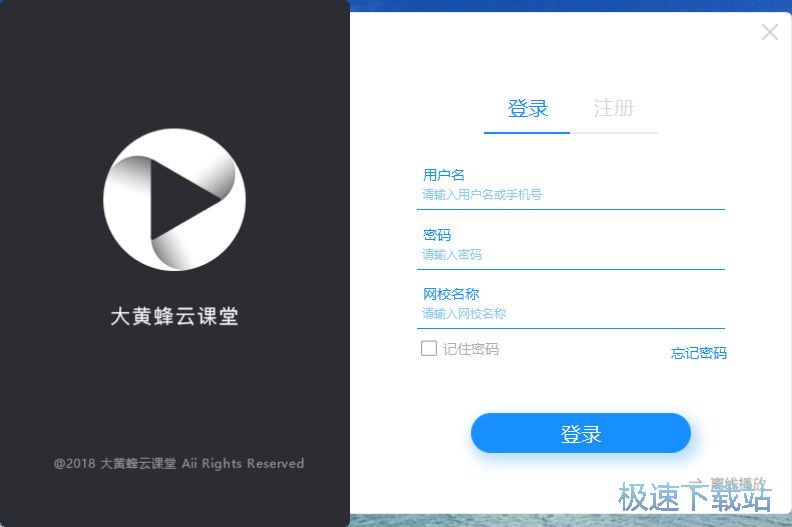大黄蜂云课堂如何录屏
时间:2022-06-04 14:06:36 作者:无名 浏览量:56

首先我们需要在大黄蜂云课堂中创建新课程,点击【课程管理】→【课程列表】,点击“添加课程”按钮。
设置相关的课程信息,包括基本信息设置、课程分类、讲师介绍、上架时间等信息,详细内容见下方:

基本信息设置: 课程名称、课程简介、封面、课程价格、是否允许下载、是否允许在线观看等。
选择分类:如果需要设置分类,请点击左侧菜单“课程分类”先设置好课程的分类。
选择讲师:如果需要设置讲师,请点击“账号管理”,“精英名师”。再添加新的讲师。
上架时间:到了指定日期,视频才会出现在APP的课程列表中,未到上架时间该课程是隐藏的。
大黄蜂云课堂输入课程信息
开始录制课程,软件支持桌面录制、桌面和摄像头组合录制,根据相应课程的需要,下载大黄蜂录屏软件,选择录制范围,直接录制电脑操作每个细节,轻松实现平台操作、软件操作讲解。采用其他更为习惯的课程录制软件也OK。
课程录制完成后,点击上传按钮。您也可以选中底下的“自动上传”选项,当视频加密完成后视频将自动上传到服务器。
大黄蜂云课堂上传课程

上传完成后,在左侧的课程列表中就会出现该视频。
根据上文讲解的大黄蜂云课堂录屏的具体操作方法,你们是不是都学会啦!
大黄蜂云课堂播放器 3.2.0 官方版
- 软件性质:国产软件
- 授权方式:免费版
- 软件语言:简体中文
- 软件大小:43184 KB
- 下载次数:8984 次
- 更新时间:2022/6/4 14:12:15
- 运行平台:WinAll...
- 软件描述:大黄蜂云课堂播放器是一款由大黄蜂云课堂官网开发的PC客户端软件,输入用户名密码网... [立即下载]
相关资讯
相关软件
电脑软件教程排行
- 破解qq功能和安装教程
- 怎么将网易云音乐缓存转换为MP3文件?
- 比特精灵下载BT种子BT电影教程
- 微软VC运行库合集下载安装教程
- 土豆聊天软件Potato Chat中文设置教程
- 怎么注册Potato Chat?土豆聊天注册账号教程...
- 苏宁豆芽特色介绍及功能板块
- 浮云音频降噪软件对MP3降噪处理教程
- 英雄联盟官方助手登陆失败问题解决方法
- 蜜蜂剪辑添加视频特效教程
最新电脑软件教程
- Photoshop如何制作流星效果
- Windows如何进行截图
- 大黄蜂云课堂如何录屏
- 第五人格如何设置标签
- 风云PDF转换器如何提取PDF中图片
- 如何给宝川电子相册添加歌词
- 如何将Word中的图片批量导出
- 如何用3dmax制作出烟雾效果
- GoldWave如何设置镶边器效果
- 风云视频转换器如何调整视频的方向
软件教程分类
更多常用电脑软件
更多同类软件专题